Ozadja Windows se na zaklenjenem zaslonu Windows 10 ne spreminjajo - kako ga popraviti
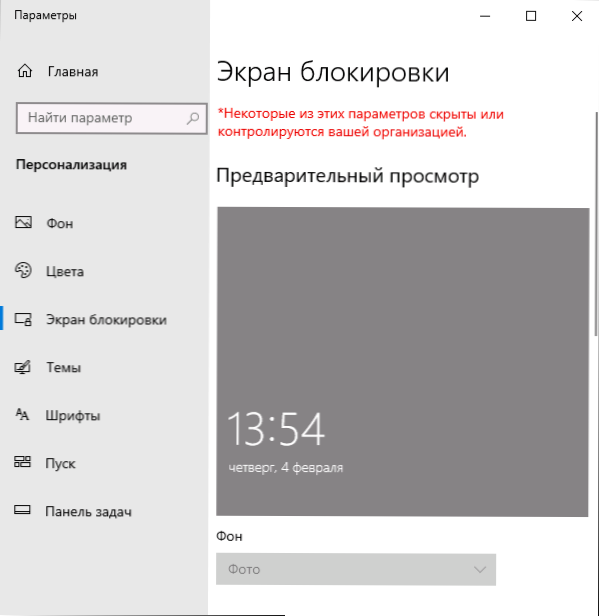
- 3154
- 650
- Van Zulauf
Če kot ozadje za zaklepni zaslon Windows 10 uporabljate Windows zanimivo, se verjetno znajdete med tistimi uporabniki, katerih ozadje se ne spreminja. V nekaterih primerih možnost spreminjanja zaklepanja zaklenjenega zaslona na splošno ni na voljo in poudarjena v sivi.
Ta navodila so podrobno o tem, kaj storiti, če se zaklenjeni zaslon ne spremeni, da bi odpravili težavo, kako lahko to povzročijo dodatne informacije, ki so lahko koristne za reševanje.
- Razlogi, da se ozadje ne spremeni na zaklenjenem zaslonu
- Načine za odpravljanje problema
- Video navodila
Možni razlogi, da se ozadje zaklepnega zaslona ne spremeni
Med možnimi razlogi, ki vodijo do dejstva, da se ozadje na zaklenjenem zaslonu pri izbiri "Windows: zanimivo" morda ne bo spremenilo:
- Odklopite posamezne storitve Windows 10, posodobitve in odklop sistemskih funkcij, pogosto pa uporabljate različne pripomočke za "odklopnost". Dejstvo je, da stene Windows Windows prihajajo iz Microsoftovih strežnikov in s podobnimi ključavnicami lahko tudi te strežnike blokirajo. Uporaba VPN in proxy ima lahko podoben učinek.
- Blokiranje spremembe ozadij v urednici lokalne skupinske politike ali urejevalnika registra. V tem primeru boste videli, da možnost spreminjanja ozadja ni aktivna, na vrhu nastavitve oken pa napis: "Nekateri od teh parametrov skrivajo ali nadzirajo vaša organizacija".
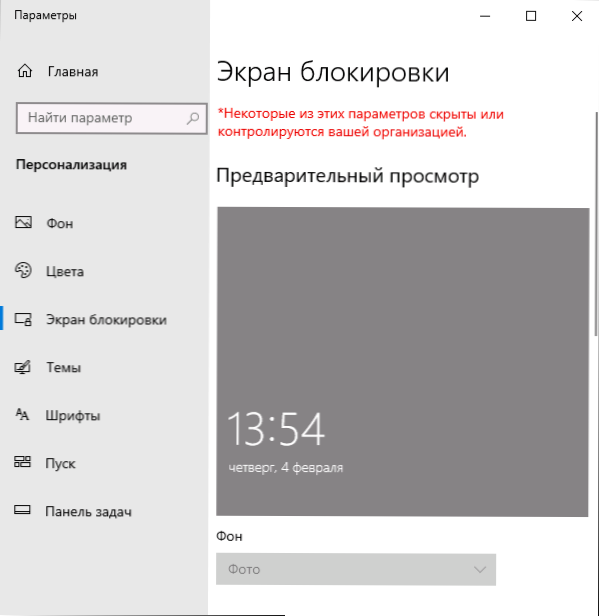
- Sodobni upravitelj dostave vsebin.
Opomba, Da je izbira "Windows zanimiva" kot ozadje, še ne pomeni, da se bo ozadje vsak dan spreminjalo tudi s funkcijo funkcije.
Poleg tega je potrebna sprememba interneta, da jih spremenite, ko vklopite računalnik ali prenosnik - če se povežete šele po vstopu v sistem, v prihodnosti ne preklopite na zaklenjeni zaslon (na primer blokirajte računalnik z a Ključ kombinacija Windows + L), ozadje se morda ne bo dlje spremenilo.
Načini, da težavo odpravite z zanimivimi Windows
Za prvo od opisanih možnosti ne moremo predlagati nekaj posameznih receptov za odločitev: vse je odvisno od tega, kaj se je natančno spremenilo v sistemu, in vaša želja, da opustite uporabo pripomočkov, ki blokirajo določene funkcije Windows 10.
Optimalna rešitev v tem primeru: izklopite vse izvedene spremembe (ali ponastavite Windows 10), izklopite storitve VPN in proxy ali uporabite diapozitiv iz lastnih fotografij na zaklenjenem zaslonu in izberite ustrezno možnost.
Odklop prepovedi spreminjanja ozadja zaklenjenega zaslona
V drugem scenariju lahko onemogočimo politiko, ki posega v spremembo slike v ozadju:
- Če imate nameščeno Windows 10 Pro ali Enterprise, pritisnite tipke Win+r (Win - ključ z Windows Emblem), vnesite Gpedit.MSC In kliknite Enter.
- V uredniku lokalne skupine skupin pojdite na razdelek Računalniška konfiguracija - Administrativne predloge - Nadzorna plošča - personalizacija.
- Dvakrat kliknite parameter "Prepovedujte spremembo slike zaklenjenega zaslona" in nastavite vrednost v "onemogočeni". Privzeto je treba stanje drugih parametrov v istem razdelku "ne nastaviti".
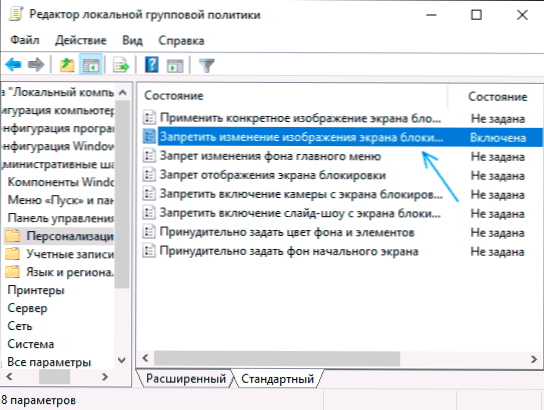
- V Windows 10 domač kliknite tipke Win+r, Vstopite Regedit In kliknite Enter.
- V uredniku registra pojdite na razdelek
HKEY_LOCAL_MACHINE \ Software \ Politike \ Microsoft \ Windows \ personalizacija
In v tem razdelku izbrišite parameter NochaningLocksCreen (ali nastavi svojo vrednost, ki je enaka 0). Upoštevajte, da v tem razdelku ne bi smelo biti nobenih drugih parametrov (razen "privzeto").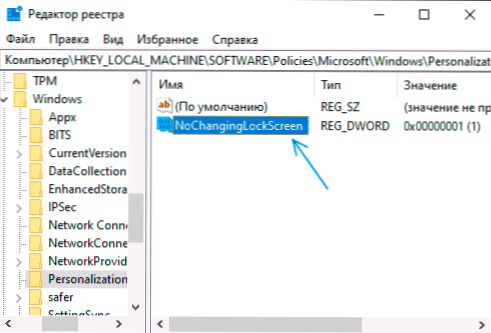
Po izvedbi teh dejanj, če se spet podate v parametre zaklenjenega zaslona, je treba izbiro ozadja odkleniti.
Zanimivo je reševanje težav z ozadji za Windows
In končno, v primeru, ko bodo pri delovanju blokirnega zaslona sumi na okvare, bo naslednje:
- Pojdite na parametre zaklenjenega zaslona in ozadje preklopite z "Windows: zanimivo" na kateri koli drug element (diapozitiv ali fotografija).
- Odprite dirigent, vstavite naslednjo vrstico v naslovno vrstico prevodnika in kliknite Enter
%UserProfile%/appData \ local \ paketi \ Microsoft.Okna.ContentDeliveryManager_CW5N1H2TXYEWY \ LocalState \ ASSEBE
- Izberite in izbrišite vse datoteke na tej lokaciji. To so predpomnilniki -file blokirnega zaslona, več podrobnosti: kjer je shranjena ozadje zaklenjenega zaslona in namiznega Windows 10.
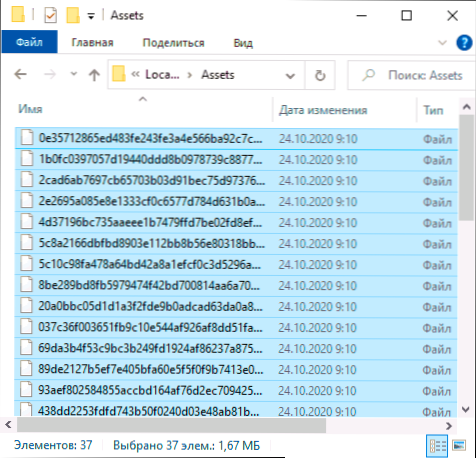
- Kot tudi na 3. korak, pojdite v mapo
%UserProfile%/appData \ local \ paketi \ Microsoft.Okna.ContentDeliveryManager_CW5N1H2TXYEWY \ Nastavitve
- Kopirajte datoteke iz te mape Gostovanje.Ključavnica In Nastavitve.Dat na drugo mesto (ali preimenujte te datoteke). Cilj je, da jih lahko po potrebi vrnete.
- Ponovno naložite računalnik (s pomočjo "ponovnega zagona" in ne dokončanja dela in vklopa), nato pa pojdite na nastavitve blokade in vklopite "Windows zanimivo".
- Preverite, ali sprememba ozadja deluje (s povezavo interneta) tako, da blokirate računalnik ali prenosnik, na primer z uporabo tipk Windows + L.
Če to ni pomagalo, lahko v imenu skrbnika poskusite zagnati Windows PowerShell (desno -kliknite po gumbu Start in izberite ustrezen element menija), vnesite naslednji ukaz in kliknite Enter:
Get -appxpackage -allusers * contentDeliveryManager * | Foreach add-appxpackage "$ ($ _.InstallLocation) \ appxManifest.Xml "-disablevelopmentMode -rigister
Po zaključku ukaza znova zaženite računalnik in preverite, ali je to rešilo težavo.
Video navodila
Praviloma deluje ena od predlaganih metod. Če ni rezultata, poskusite izvesti čisto nalaganje sistema Windows 10. Če je vse zaslužilo, je razlog očitno v nekaterih programih ali storitvah tretjih oseb.
- « Kako spremeniti velikost ikon v sistemu Windows 10
- Appsrash Error Modul jedrobase.DLL - Kako ga popraviti? »

